Dit kleine streaming-apparaat doet alles wat de originele Chromecast zou kunnen, maar met Google TV OS bovenaan.
9.00 / 10
Lees beoordelingen

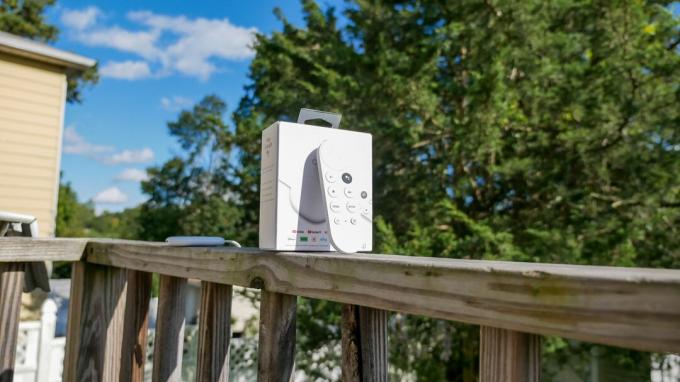






Dit kleine streamingapparaat doet alles wat de originele Chromecast zou kunnen, maar met Google TV OS erop en een afstandsbediening. Tenzij je Google absoluut veracht, is er geen reden om de Chromecast niet met Google TV te haken, want het is echt een fantastisch apparaat voor videostreaming.
- Merk: Google
- Besturingssysteem: Google TV
- Downloadbare apps: 6500+
- Resolutie: 4K
- Poorten: USB-C
- Ondersteunde audiocodecs: Doly Atmos passthrough (niet decoderen)
- Inclusief Google Assistent-afstandsbediening
- Met Google TV OS is het gemakkelijk om nieuwe inhoud te vinden
- Ondersteuning voor 4K, HDR, Dolby Vision en Dolby Atmos
- Doet alles wat de originele Chromecast zou kunnen
- $ 50 prijs
- Geen ondersteuning voor Stadia dag 1
- Sterk afhankelijk van het Google-ecosysteem
- Geen Apple TV +

Winkel
Er is een nieuwe streaming-dongle op de markt, en deze komt van Google. De Chromecast met Google TV behoudt de hoofdfunctie die van een Chromecast een Chromecast maakt, maar schudt ook de boel door het toevoegen van het Google TV-besturingssysteem.
In plaats van een telefoon, tablet of computer te gebruiken om media naar het apparaat te casten, heeft Google een volledig uitgerust besturingssysteem toegevoegd. Hierdoor wordt de Chromecast uit zijn eigen niche-apparaat gehaald en concurreert het vierkant met apparaten zoals de Roku Streaming Stick + en de Amazon Fire TV Stick 4K.
Dat brengt ons bij de grote vraag: is Google een waardige concurrent, of moet het bedrijf vasthouden aan de casting-apparaten waar het bekend om staat?
Wat zit er in de doos?
Wanneer je voor het eerst je glanzende nieuwe Chromecast met Google TV mee naar huis neemt, zul je een compacte doos vinden met alles wat je nodig hebt.
Ten eerste is er de Chromecast met Google TV-dongle in de kleur van uw keuze. Het is verkrijgbaar in Snow (wit), Sunrise (roze) en Sky (blauw). Je denkt misschien niet dat de kleurkeuze er toe doet voor een dongle die achter de tv past, maar Google verbergt een kleurrijke game-wisselaar in de doos die je kleurselectie belangrijk maakt in de afstandsbediening.
Er is ook een USB-C-kabel, een power brick van 7,5 watt, documentatie en de game-veranderende afstandsbediening. Dat klopt, de Chromecast met Google TV wordt eigenlijk geleverd met een eigen afstandsbediening. Twee AAA-batterijen zorgen ervoor dat de afstandsbediening blijft werken.
Het is een solide, klein pakket dat wordt geleverd met alles wat je nodig hebt om je favoriete shows en films te bekijken. Maar mooi ogende hardware en een afstandsbediening kunnen het apparaat tot nu toe alleen dragen. De software is wat het over de finish moet brengen.
Chromecast met Google TV-ontwerp
Google bleef bij een ontwerp dat doet denken aan de meest recente reeks Chromecast-apparaten. De dongle hangt aan een HDMI-kabel die op de tv wordt aangesloten. Er zit een USB-C-poort aan de onderkant van de Chromecast die wordt gebruikt om het apparaat van stroom te voorzien.
Over stroom gesproken, afhankelijk van uw tv moet u de Chromecast op een stopcontact aansluiten in plaats van op de USB-poort van uw tv. Sommige televisies zullen de Chromecast met beperkte functies van stroom voorzien, maar u kunt het voor de zekerheid het beste op de meegeleverde USB-stekker aansluiten.
De dongle is 6,4 inch lang, 2,4 inch breed en 0,5 inch diep. Het kantelt de weegschaal op 1,9 oz. Hij is klein genoeg om achter vrijwel elke televisie te passen, ongeacht hoe krap je opstelling is.
Buiten de dongle zelf heeft Google ook een afstandsbediening meegeleverd, wat dit apparaat echt onderscheidt van eerdere iteraties van de Chromecast. Natuurlijk kun je nog steeds apps op je telefoon gebruiken om het apparaat te bedienen, maar je kunt ook een afstandsbediening gebruiken om door alle apps te navigeren die je op je dongle hebt geïnstalleerd.
De afstandsbediening wordt geleverd met alle knoppen die u nodig hebt om uw apps en media te bedienen. Aan de zijkant van de afstandsbediening zitten volumeknoppen, waarmee je een tv of een thuisbioscoopsysteem kunt bedienen. Vanaf de onderkant is er een aan / uit-knop en een invoerknop, die worden gebruikt om respectievelijk de tv in en uit te schakelen en naar andere ingangen te schakelen. Daarboven bevinden zich knoppen voor YouTube en Netflix, dan home en mute, en tot slot een terug-knop en de allerbelangrijkste Google Assistent-knop.
Google besloot om de Google Assistent-knop een andere kleur te geven dan de andere op de afstandsbediening, zodat hij opvalt als je ernaar kijkt vanuit je perifere zicht.
Afronding van de afstandsbediening is een vierrichtingspad met een knop in het midden. Dit is hoe u het meeste door het besturingssysteem navigeert en uw media bestuurt.
De afstandsbediening is vrij klein, maar voelt prettig aan in de palm van je hand. Alle knoppen zijn gemakkelijk toegankelijk zonder uw hand te bewegen. Bovendien, hoewel de afstandsbediening klein is, is hij dik, wat betekent dat u hem gemakkelijk moet kunnen volgen.
Chromecast met Google TV-functies
De Chromecast met Google TV heeft veel functies waardoor hij zich onderscheidt van de massa in de videostreamingruimte. Er is de eerder genoemde afstandsbediening, die volledige ondersteuning biedt voor Google Assistant. Dat betekent dat u het niet alleen kunt gebruiken om uw media te bedienen, maar dat u alles kunt doen wat Google Assistant kan doen. Ik heb bijvoorbeeld een paar slimme raamairconditioners en ik kan de knop op de afstandsbediening ingedrukt houden om de temperatuur aan te passen.
Hoewel deze functies cool zijn, is de reden dat u een Google TV met Chromecast koopt, om media te consumeren, en het apparaat heeft alle functies die u ooit nodig zou kunnen hebben om dat te doen.
Google zegt dat het toegang heeft tot meer dan 6.500 apps, dus als u iets met uw Chromecast met Google TV wilt doen, kunt u dat waarschijnlijk ook doen. Bovendien kun je elke andere app vrijelijk sideloaden, zodat je er letterlijk alles mee kunt doen.
De hardware zelf ondersteunt 4K, HDR, Dolby Vision en Dolby Atmos, hoewel de daadwerkelijke ondersteuning voor elk daarvan afhangt van de vraag of de inhoud die u wilt bekijken, beschikbaar is met die functies.
Buiten alle apps is er de traditionele casting, waarmee u inhoud van uw telefoon, laptop of tablet kunt streamen rechtstreeks naar het grote scherm.
Een goedkope mediastreamer kiezen? De Google Chromecast is een goede optie, maar wat is het eigenlijk en hoe werkt de Chromecast?
De Chromecast instellen met Google TV
Het installatieproces is snel en pijnloos. Google begeleidt u door alles. Het enige dat u hoeft te doen, is de dongle op de tv aansluiten, de USB-C-kabel in de voedingsadapter steken, batterijen in de afstandsbediening plaatsen (deze worden meegeleverd) en wachten tot de Chromecast is opgestart.
Van daaruit wordt u geïnstrueerd om de Google Home-app te gebruiken om de rest van het installatieproces te voltooien. Je kunt ervoor kiezen om het op de afstandsbediening te doen, maar je zult waarschijnlijk merken dat het typen van alles met de afstandsbediening een beetje vervelend is.
Zodra u het installatieproces heeft doorlopen, bent u klaar om uw apps en services in te stellen. Google heeft standaard een paar apps geïnstalleerd, maar u kunt deze vrijelijk verwijderen als u die services niet echt gebruikt. U kunt op het gedeelte met apps klikken om de apps te downloaden voor services die u regelmatig gebruikt (u wilt bijvoorbeeld Plex downloaden, dat niet standaard is geïnstalleerd).
Wanneer u klaar bent met het gebruik van uw apps, bent u klaar om te genieten van de geweldige ervaring die Google heeft gecreëerd met Google TV.
De Chromecast gebruiken met Google TV
Het gebruik van de Chromecast met Google TV is erg leuk en er zijn bijna geen gebreken in de ervaring. Google heeft besloten om een uniform startscherm te maken met aanbevelingen van al uw geïnstalleerde apps. Dat betekent dat je je Netflix- en Hulu-films en tv-programma's in perfecte harmonie naast elkaar ziet.
Er is ook een sectie die u laat zien wat populair is op Google. Dit toont je items die geen deel uitmaken van je abonnementen, maar het kan je inspireren om een nieuwe service uit te proberen als er iets is dat je echt wilt zien.
Navigeren door de inhoud binnen Google TV is redelijk gestroomlijnd, hoewel het soms een beetje omslachtig kan zijn. Google heeft ervoor gekozen om met een horizontale scroll te gaan, en voor categorieën met veel films of shows kan het even duren om erdoor te scrollen. Het is geen groot probleem, en als u iets specifieks zoekt, wilt u de zoekfunctionaliteit waarschijnlijk toch gebruiken.
Zodra u daadwerkelijk op een film of show klikt, ziet u een intelligent ontworpen scherm met een voorbeeld van de trailer, informatie over de film, de cast, enzovoort. U ziet knoppen die u plaatsen om te bekijken, de mogelijkheid om de hele trailer te bekijken, een plaats om een show of film te markeren als bekeken, enzovoort. Er staat veel informatie en opties op dit scherm, maar het is ongelooflijk goed ontworpen en het is voordelig.
Inhoud bekijken is een fantastische ervaring met de Chromecast met Google TV. Of je nu kiest voor Hulu, Netflix, YouTube of wat dan ook, de inhoud wordt soepel afgespeeld in HD (of 4K indien beschikbaar) en ziet er geweldig uit.
Er zijn talloze instellingen om mee te spelen op de Chromecast met Google TV. Buiten de basisinstellingen kun je de ontwikkelaarsmodus inschakelen en met zo ongeveer alles rotzooien. U kunt apps die niet beschikbaar zijn sideloaden, dus de mogelijkheden zijn echt beperkt tot uw verbeelding.
Over verbeelding gesproken, je kunt de Chromecast met Google TV gebruiken om games te spelen met een Bluetooth-controller, hoewel Google's eigen streamingdienst Stadia bij de lancering niet officieel wordt ondersteund. Je kunt Stadia op het apparaat sideloaden en het werkt, maar het zou leuk geweest zijn om te zien dat Google de service vanaf de eerste dag aanbood.
Een klein probleempje dat ik had, deed zich voor bij het casten van mijn telefoon naar de Chromecast met Google TV. Soms werd het apparaat niet weergegeven in de lijst met beschikbare apparaten, dus ik moest de afstandsbediening pakken en de Chromecast wakker maken om te casten. Dit gebeurde niet altijd en ik heb de slaapstand uitgeschakeld, dus ik weet niet zeker wat het probleem was. Het is geen deal-breaker, aangezien het apparaat echt is ontworpen om sowieso met de afstandsbediening te gebruiken, maar als je een grote caster bent, kan het iets zijn dat je tegenhoudt.
Een ander probleem, en een dat Google heeft gezegd te willen aanpakken, is hoe het werkt met live tv-services die geen YouTube TV zijn. Ik gebruik Hulu met Live TV en het is niet geïntegreerd in de Live-sectie, en het werkt ook niet met spraak. Ik kan geen commando's gebruiken zoals "Hey Google, zet het Yankees-spel aan" met Hulu. In plaats daarvan moet ik Hulu openen en vervolgens het kanaal kiezen waarop de game wordt uitgezonden. Als ik op YouTube TV zat, zouden deze opdrachten werken. Hopelijk brengt Google binnenkort een software-update uit die live-tv van andere services beter integreert, omdat het de ervaring veel beter zal maken.
Al met al zou ik niet gelukkiger kunnen zijn met de Chromecast met Google TV. Ik heb al veel nieuwe dingen ontdekt om naar te kijken, en het doet geweldig werk door mijn smaak te leren kennen en me dingen te laten zien die me interesseren. Hoewel het geen perfect apparaat is, is het voor de eerste poging uitstekend. Wetende dat Google software-updates kan uitgeven om de kleine problemen te verhelpen, is ook een goede zaak.
Moet u de Chromecast kopen met Google TV
Ik kan met absolute zekerheid zeggen dat de Chromecast met Google TV de aanschaf waard is. Voor $ 50 krijg je alle goede dingen die je gewend bent met de originele Chromecast, maar jij ook krijg een goed ontworpen interface die al je favoriete streamingdiensten in één samenbrengt plaats. Je krijgt 4K, HDR, een handige stemafstandsbediening en nog veel meer.
Tenzij je Google absoluut veracht, is er geen reden om de Chromecast niet met Google TV te haken, want het is echt een fantastisch apparaat voor videostreaming.
We hopen dat je de items die we aanbevelen en bespreken leuk vindt! MakeUseOf heeft gelieerde en gesponsorde partnerschappen, dus we ontvangen een deel van de inkomsten van sommige van uw aankopen. Dit heeft geen invloed op de prijs die u betaalt en helpt ons de beste productaanbevelingen te doen.
- Productrecensies
- Vermaak
- Hulu
- Chromecast
- Plex
- Mediastreaming
- Android TV
- YouTube TV
- Disney Plus

Dave LeClair schrijft Google / Android-nieuws, beheert sociale media en verschijnt in video's.
Abonneer op onze nieuwsbrief
Word lid van onze nieuwsbrief voor technische tips, recensies, gratis e-boeken en exclusieve deals!
Nog een stap…!
Bevestig uw e-mailadres in de e-mail die we u zojuist hebben gestuurd.

